Excel 2018 lektor foltok excel
Ebben a rövid bemutató folytatni fogjuk a témát változások követése az Excel munkafüzeteket. És ma fogunk beszélni, hogyan vizsgálja felül a korrekciók mások által készített, valamint hogyan lehet teljesen eltávolítani őket a Microsoft Excel dokumentumot.
Mit kell tennem, hogy vizsgálja felül javítások
- Kattintson a parancsot Korrekciók átvilágításáról szóló lapot, és a legördülő menüből válassza ki a elfogadás / elutasítás a korrekciót.
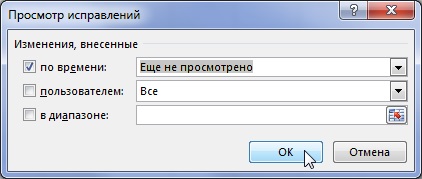
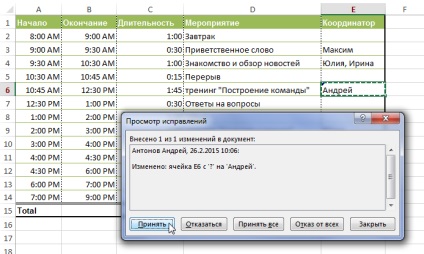
Ahhoz, hogy elfogadja vagy elutasítsa az összes módosítás egyszerre, kattintson az Elfogadom All vagy lemond az érintett párbeszédablak.
Hogyan kapcsoljuk ki a nyomkövetési módban javítások
Elfogadása módosított vagy elutasították, még mindig lehet követni egy Excel-munkafüzetet. Ahhoz, hogy teljesen eltávolítani, akkor ki kell kapcsolni a gyorsjavítás követési módban. Ehhez:
- Az Áttekintés lapon kattintson a javítások csapat, és a legördülő menüből válassza ki a Highlight korrekció.

Miután eltűnt a nyomkövetési módban rögzíti minden módosítást el kell hagyni a munkafüzetet. Ön nem tudja megtekinteni, elfogadja vagy elutasítja a módosításokat automatikusan tehető, kivéve, hogy az összes javítást. Ügyeljünk arra, hogy az összes javítások az Excel munkafüzet kihúzása előtt tapasz követési módban.